Эта статья поможет разобраться, как работают формулы массива в Excel. Помещённая в одну ячейку формула массива выполняет сразу несколько вычислений.
Без формулы массива
Не прибегая к помощи формулы массива, нам потребуется выполнить следующую последовательность действий, чтобы определить максимальное развитие в столбце Progress.
- Первым делом мы рассчитаем развитие для каждого студента.
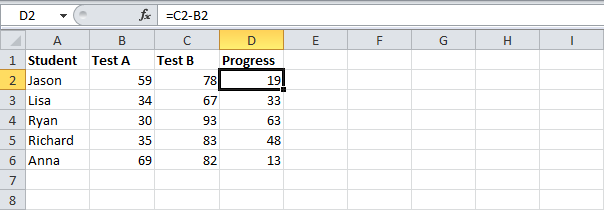
- Затем при помощи функции МАКС (MAX) мы найдём наибольшее значение в столбце Progress.
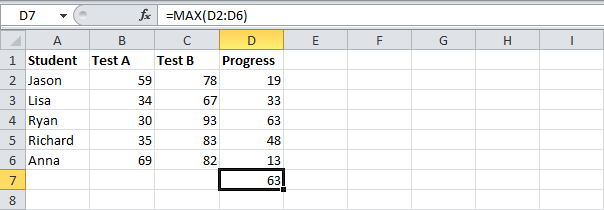
С формулой массива
Нам не нужно использовать вспомогательный диапазон в столбце D. Excel может хранить данные в своей памяти. Диапазон данных, сохранённый в памяти Excel, называется массивом констант.
- Мы уже знаем, что определить прогресс первого студента нам поможет формула, показанная на рисунке ниже.
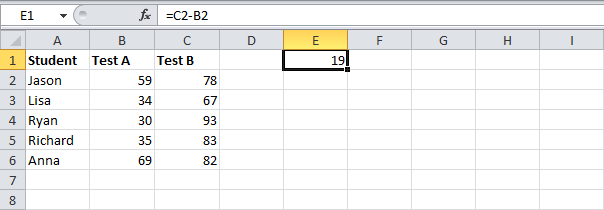
- Чтобы из значений прогресса всех студентов найти максимальное, мы добавляем сюда функцию МАКС (MAX) и заменяем C2 на C2:C6, а B2 на B2:B6.
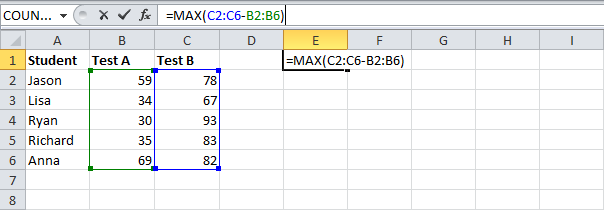
- Завершаем редактирование формулы нажатием Ctrl+Shift+Enter.
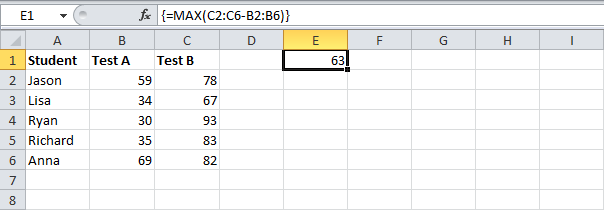
Замечание: Формула массива в строке формул заключена в фигурные скобки {}. Не пытайтесь ввести их вручную, скобки исчезнут при попытке отредактировать формулу.
Пояснение:
- Диапазон данных (массив констант) хранится в памяти Excel, не в диапазоне ячеек. Массив констант можно представить в таком виде: {19;33;63;48;13}.
- Функция МАКС (MAX) использует этот массив как аргумент и возвращает результат 63.
Клавиша F9
При работе с формулами массива можно использовать режим просмотра содержимого массива констант.
- В формуле выделите C2:C6-B2:B6, как показано на рисунке ниже.
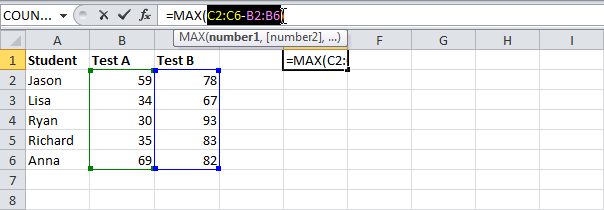
- Нажмите F9.
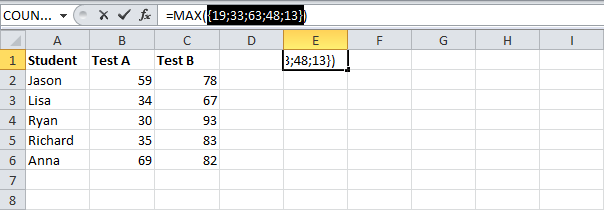
Отлично! Элементы вертикального массива констант разделяются точкой с запятой (в англоязычной версии Excel) или двоеточием (в русифицированной версии Excel). Элементы горизонтального массива констант разделяются запятой (в англоязычной версии Excel) или точкой с запятой (в русифицированной версии Excel).
Урок подготовлен для Вас командой сайта office-guru.ru
Источник: http://www.excel-easy.com/functions/array-formulas.html
Перевел: Антон Андронов
Правила перепечатки
Еще больше уроков по Microsoft Excel















